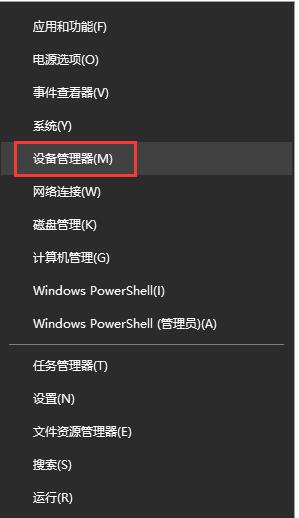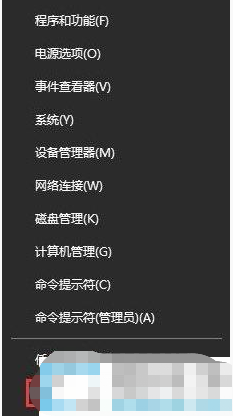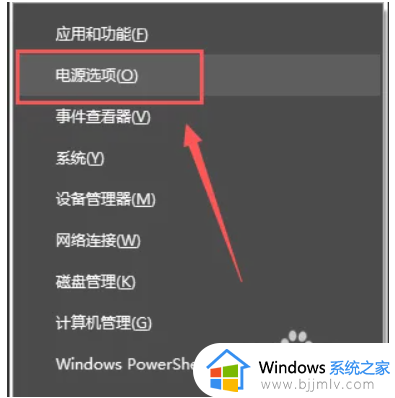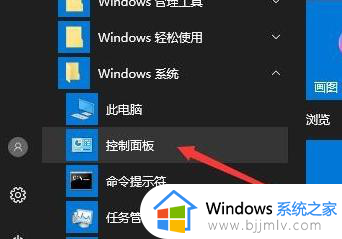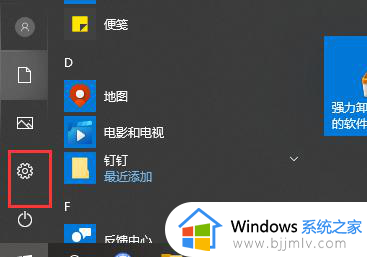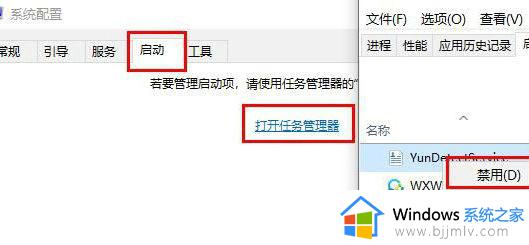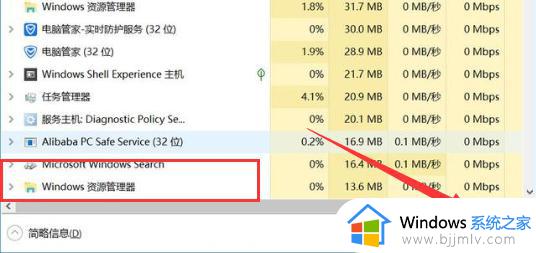win10更新后鼠标键盘用不了怎么办 win10更新完鼠标键盘不好使了修复方法
更新时间:2022-09-19 10:16:42作者:runxin
由于win10系统在运行过程中还不是很稳定,因此微软也会每隔一段时间就发送系统更新补丁,方便用户进行更新修复系统,然而有用户在更新完win10系统之后,却遇到了鼠标键盘不好使的情况,对此win10更新后鼠标键盘用不了怎么办呢?今天小编就来告诉大家win10更新完鼠标键盘不好使了修复方法。
具体方法:
第一步:当电脑鼠标和键盘突然不能用时,请确认系统版本号是否是16299.248,查看版本号的方法按Windows键+R键,输入:Winver。

第二步:点击电脑开始按钮,选择设置。
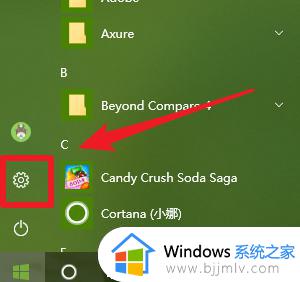
第三步:选择 更新和安全。
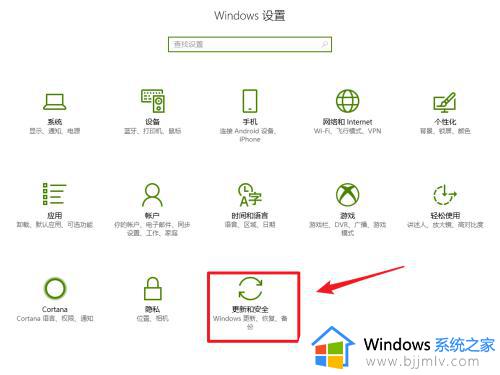
第四步:点击查看已安装更新历史记录。
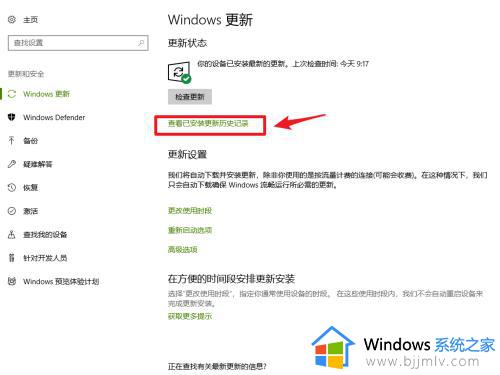
第五步:点击卸载更新。
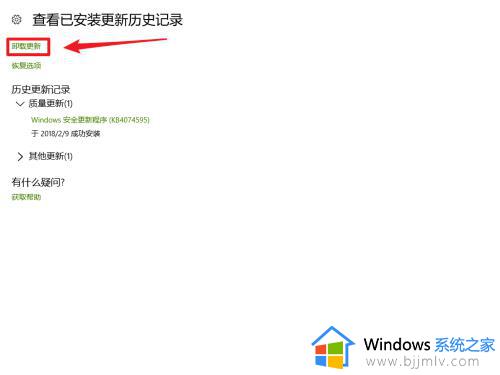
第六步:右键卸载补丁,KB4074588。
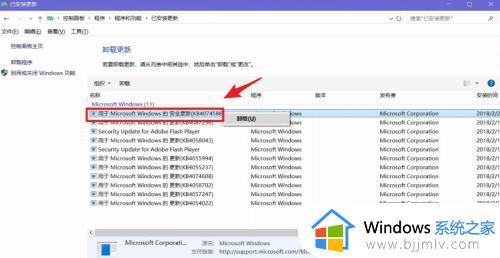
第七步:等待卸载完成后,重启电脑,你就会发现鼠标或键盘又可以用了。
以上就是小编告诉大家的win10更新完鼠标键盘不好使了修复方法了,有遇到相同问题的用户可参考本文中介绍的步骤来进行修复,希望能够对大家有所帮助。